Como remover a distribuição Linux do WSL

Para remover completamente uma distribuição Linux no WSL, use a página Aplicativos e recursos, os comandos winget --uninstall ou wsl.exe --unregister. Veja como.
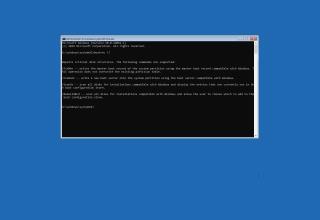
Master Boot Record (MBR) , às vezes também chamado de "tabela de partição mestre" ou "setor de partição", é a informação mais importante que permite que um computador encontre e identifique a localização do sistema operacional para permitir que o Windows 10 bota.
Às vezes, as alterações nas configurações do sistema ou o desligamento incorreto podem corromper o Master Boot Record devido a vírus ou outros tipos de malware. Outras vezes, você pode até encontrar a mensagem de erro Bootmgr Is Missing que impedirá a inicialização do dispositivo.
Se você tiver esse problema, precisará corrigir o MBR para permitir que o Windows 10 seja carregado novamente usando uma mídia de instalação e algumas linhas de prompt de comando.
Neste guia , você aprenderá as etapas para reparar o Master Boot Record em um dispositivo Windows 10.
Reparar o registro mestre de inicialização no Windows 10
Para corrigir problemas de MBR em um computador com Windows 10, siga estas etapas:
Altere as configurações de firmware do dispositivo para iniciar a partir da mídia inicializável.
Dica rápida: O processo para alterar as configurações do Basic Input Output System (BIOS) ou Unified Extensible Firmware Interface (UEFI) geralmente requer pressionar uma das teclas de função (F1, F2, F3, F10 ou F12), o ESC ou Excluir chave. No entanto, o processo geralmente é diferente por fabricante e modelo de dispositivo. Verifique o site de suporte do fabricante para obter instruções mais específicas.
Inicie o PC com a mídia inicializável.
Clique no botão Avançar na instalação do Windows 10.
Clique no botão Reparar seu computador no canto inferior esquerdo.
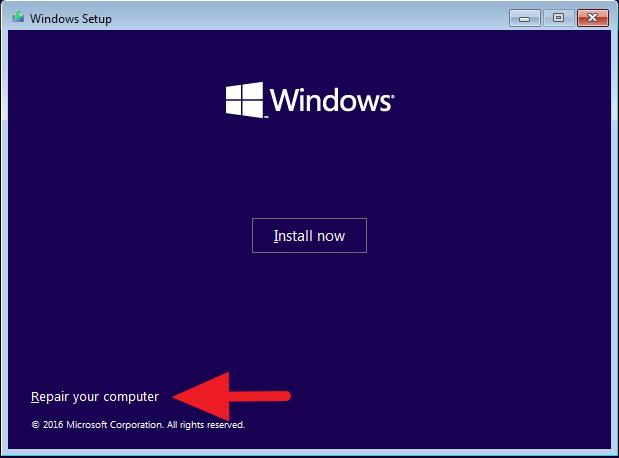
Clique no botão Solucionar problemas .
Clique no botão Opções avançadas .
Clique no botão Prompt de Comando .
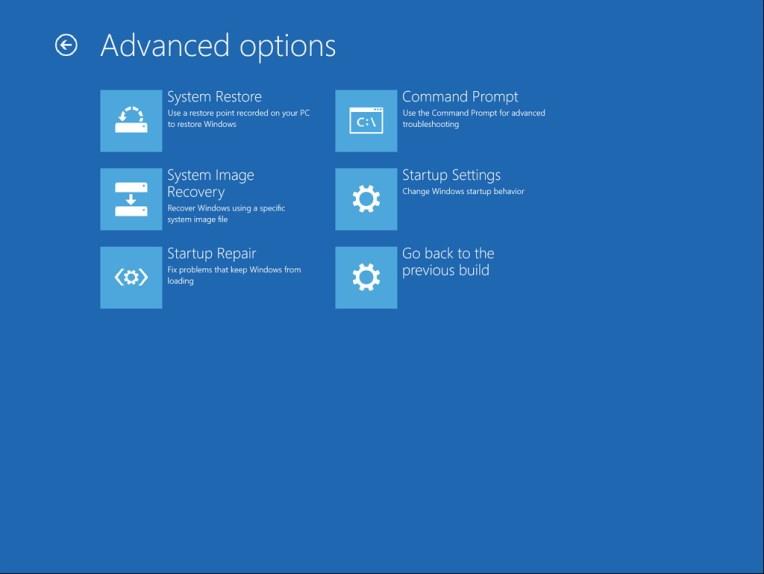
Agora você entrará no ambiente do prompt de comando, que permitirá iniciar a ferramenta Bootrec.exe para reparar o Master Boot Record no seu PC com Windows 10. A ferramenta de comando Bootrec.exe oferece suporte a muitas opções, dependendo da sua situação.
Use a opção FixMbr quando precisar reparar problemas de corrupção do Master Boot Record ou quando precisar limpar o código do MBR. Este comando não substituirá a tabela de partições existente no disco rígido.
Bootrec /fixMbr
Use a opção FixBoot quando o setor de inicialização foi substituído por outro código não padrão, o setor de inicialização está danificado ou quando você instalou uma versão anterior do sistema operacional junto com outra versão mais recente.
Bootrec /fixBoot
Use a opção ScanOS quando o menu Boot Manager não listar todos os sistemas operacionais instalados em seu dispositivo. Essa opção examinará todas as unidades para localizar todas as instalações compatíveis e exibirá as entradas que não estão no armazenamento BCD.
Bootrec /ScanOS
Use a opção RebuildBcd quando não tiver outra opção e você deve reconstruir o armazenamento BCD (Boot Configuration Data).
Bootrec /RebuildBcd
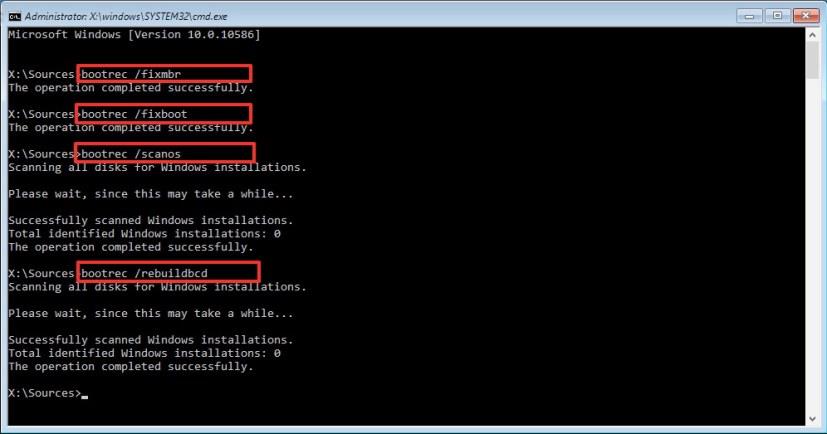
Se solucionar o erro “Bootmgr está ausente” e reconstruir o armazenamento BCD não corrigir o problema, use os comandos a seguir para exportar e apagar o armazenamento BCD e use o comando RebuildBcd novamente para corrigir o processo do Windows 10.
Enquanto estiver no prompt de comando usando o ambiente de recuperação, digite os seguintes comandos e pressione Enter em cada linha:
BCDedit /export C:\BCD_Backup C: inicialização do CD Attrib BCD -s -h -r Ren C:\boot\bcd bcd.old Bootrec /RebuildBcd
Pressione Y para confirmar a adição do Windows 10 à lista de sistemas operacionais inicializáveis em seu dispositivo.
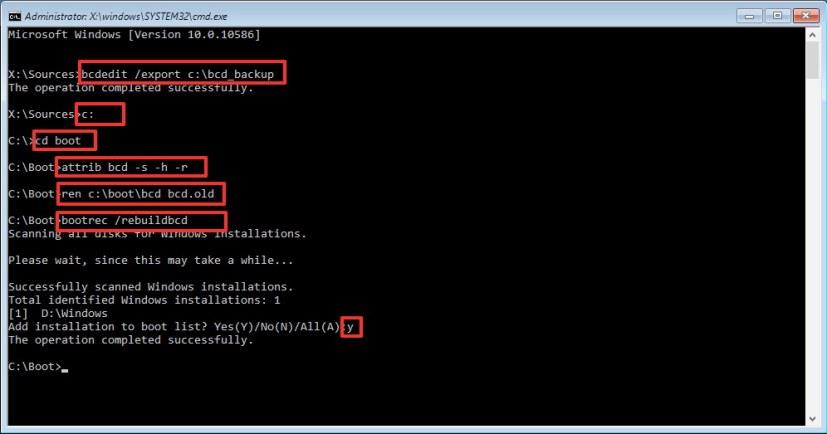
Feche o prompt de comando.
Depois de concluir as etapas, reinicie o computador e, em seguida, o Windows 10 deve carregar novamente normalmente.
Se você não tiver certeza sobre o problema com seu computador, tente todos os comandos deste guia para ver se algum deles repara o problema, permitindo que você inicialize novamente no Windows 10.
Embora a ferramenta “bootrec” deva ser suficiente para reparar o Master Boot Record, outros problemas relacionados podem exigir outras ferramentas de linha de comando (como Bootsect.exe ou BCDboot ), mas estão além do escopo deste guia.
Concentramos este guia no Windows 10, mas essas instruções também devem funcionar no Windows 8.1.
Atualização 5 de janeiro de 2022: Originalmente publicado em maio de 2016, revisado em janeiro de 2021.
Para remover completamente uma distribuição Linux no WSL, use a página Aplicativos e recursos, os comandos winget --uninstall ou wsl.exe --unregister. Veja como.
Veja como instalar o Windows 11 a partir de USB, ferramenta de criação de mídia, redefinir este PC, montando ISO em SSD ou HDD em seu laptop ou PC de mesa.
O PowerShell permite alterar rapidamente a senha de qualquer conta local do Windows 11 com alguns comandos e veja como.
Se os resultados da Web na pesquisa do Windows 10 não forem para você, use este guia para desabilitar o recurso na versão 1803 que modifica o Registro. Veja como.
No Windows 11 ou Windows 10, você pode exportar aplicativos instalados para um arquivo JSON usando o comando winget. Você também pode importar aplicativos. Passos aqui.
Para remover a seção Recomendado do menu Iniciar no Windows 11, habilite a seção Remover Recomendado da Diretiva de Grupo do Menu Iniciar.
Para permitir um arquivo ou aplicativo que foi bloqueado pelo Microsoft Defender Antivirus, use estas etapas no Windows 10.
O Windows Terminal 1.6 tem uma nova interface do usuário de configurações e aqui está como habilitar a experiência para alterar as configurações sem editar o arquivo settings.json.
Para abrir um local de pasta do Explorador de Arquivos no Prompt de Comando como administrador, você precisa editar o Registro para adicionar a opção de menu de contexto.
Para corrigir o login remoto com uma conta da Microsoft para acessar a pasta compartilhada ou a área de trabalho remota no Windows 11, siga estas etapas:
Você pode limpar o disco rígido e reinstalar o Windows 10 de duas maneiras usando a opção Redefinir este PC ou a unidade flash USB. Veja como.
Quando você recebe um dos erros 0xC1900101 ao tentar instalar o Windows 10, geralmente significa problemas de driver - Veja como corrigir o problema.
No Windows 10, o erro 0xC1900200 – 0x20008 e 0xC1900202 – 0x20008 significa que seu PC não atende aos requisitos mínimos. Verifique a correção do problema
Para permitir que scripts sejam executados no PowerShell, você precisa alterar a política de execução. O Set-ExecutionPolicy RemoteSigned permite scripts.
Para DESINSTALAR um DRIVER no Windows 11, use o aplicativo Configurações, o Painel de Controle ou o Gerenciador de Dispositivos. Aqui estão as instruções para cada método.
Para habilitar o Modo IE no Microsoft Edge, você pode usar as novas configurações de compatibilidade ou o Editor de Política de Grupo. Veja como no Windows 11 ou 10.
Se o Windows 10 mostrar Esses arquivos podem ser prejudiciais ao seu computador ou Não podemos verificar quem criou esta mensagem de arquivo, use essas correções.
No Windows 11, você pode trazer de volta o menu clássico da faixa de opções para o Explorador de Arquivos e veja como editando o Registro.
O Terminal do Windows permite que você altere o tipo de fonte globalmente e individualmente para cada console e veja como fazer isso.
O Display Driver Uninstallercompletey exclui os drivers gráficos Nvidia e AMD quando outros falham ou você deseja uma exclusão completa no Windows 10.
Quer dar um novo começo ao seu perfil do Twitch? Veja como alterar o nome de usuário e o nome de exibição do Twitch com facilidade.
Descubra como alterar o plano de fundo no Microsoft Teams para tornar suas videoconferências mais envolventes e personalizadas.
Não consigo acessar o ChatGPT devido a problemas de login? Aqui estão todos os motivos pelos quais isso acontece, juntamente com 8 maneiras de consertar o login do ChatGPT que não funciona.
Você experimenta picos altos de ping e latência no Valorant? Confira nosso guia e descubra como corrigir problemas de ping alto e atraso no Valorant.
Deseja manter seu aplicativo do YouTube bloqueado e evitar olhares curiosos? Leia isto para saber como colocar uma senha no aplicativo do YouTube.
Descubra como bloquear e desbloquear contatos no Microsoft Teams e explore alternativas para um ambiente de trabalho mais limpo.
Você pode facilmente impedir que alguém entre em contato com você no Messenger. Leia nosso guia dedicado para saber mais sobre as implicações de restringir qualquer contato no Facebook.
Aprenda como cortar sua imagem em formatos incríveis no Canva, incluindo círculo, coração e muito mais. Veja o passo a passo para mobile e desktop.
Obtendo o erro “Ação bloqueada no Instagram”? Consulte este guia passo a passo para remover esta ação foi bloqueada no Instagram usando alguns truques simples!
Descubra como verificar quem viu seus vídeos no Facebook Live e explore as métricas de desempenho com dicas valiosas e atualizadas.




























